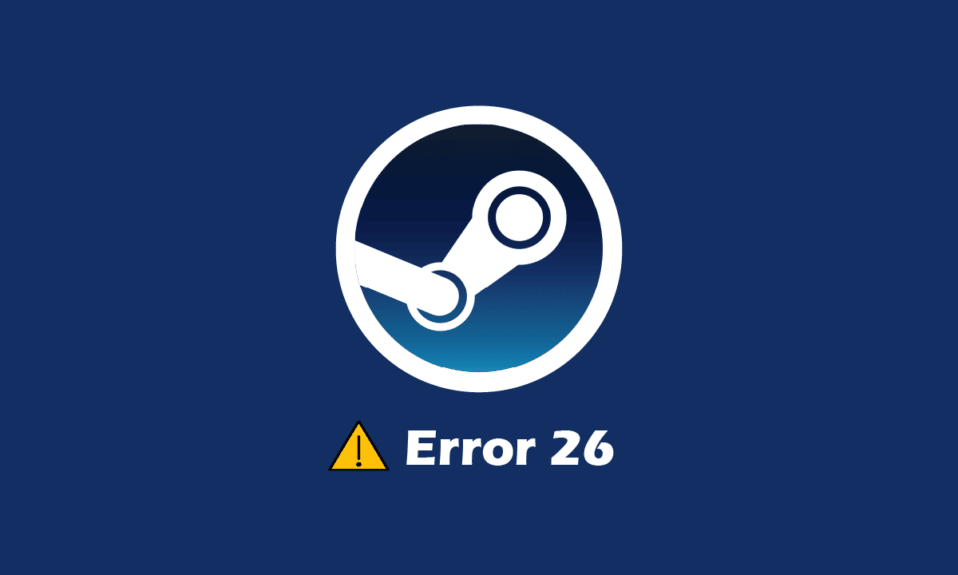
Steam 是一款备受欢迎的数字游戏分发平台,用户可以在此下载和畅玩各类游戏。Steam 平台还提供一项功能,允许用户之间交易游戏内的物品,或是通过赠送的方式交易游戏的额外副本。通常情况下,Steam 交易功能运作良好,但部分用户在进行交易时会遇到“Steam 错误 26”。虽然还有其他与游戏内物品交易相关的错误,本文将重点介绍并解决“Steam 错误 26”。如果您想了解如何修复此错误,请继续阅读,我们将在下文详细说明。
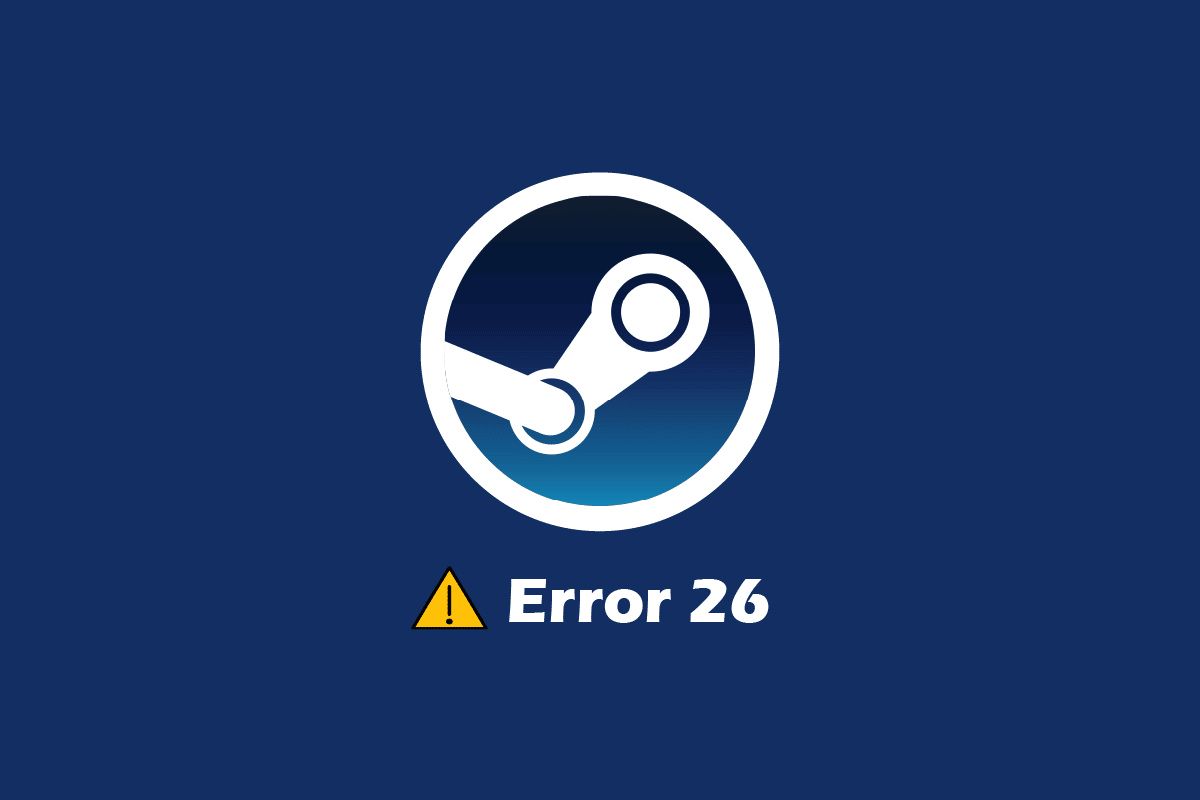
在Windows 10上解决Steam错误26的方法
在深入了解如何解决此错误之前,我们先来分析一下导致该错误的常见原因:
- Steam 令牌功能被禁用。
- Steam 客户端的交易系统存在问题。
- 交易对象的好友背包已满。
- Steam 客户端应用程序本身已损坏。
方法一:重新启动 Steam 客户端
当遇到 Steam 交易错误时,一个简单的解决方法是尝试重新启动 Steam 客户端。操作步骤如下:
1. 在任务栏右下角找到 Steam 客户端图标,右键单击并选择“退出”。
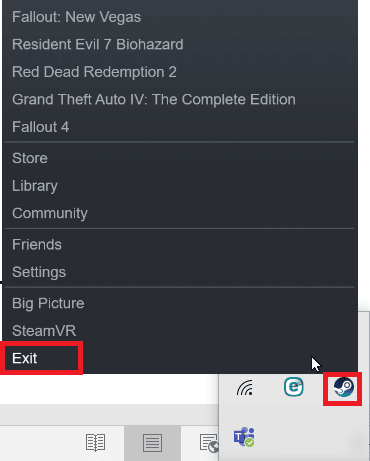
2. 同时按下 Ctrl + Shift + Delete 键,打开任务管理器。检查任务管理器中是否仍有 Steam 客户端进程在运行。
3. 如果 Steam 客户端进程仍在运行,选中该进程,然后点击“结束进程”按钮。
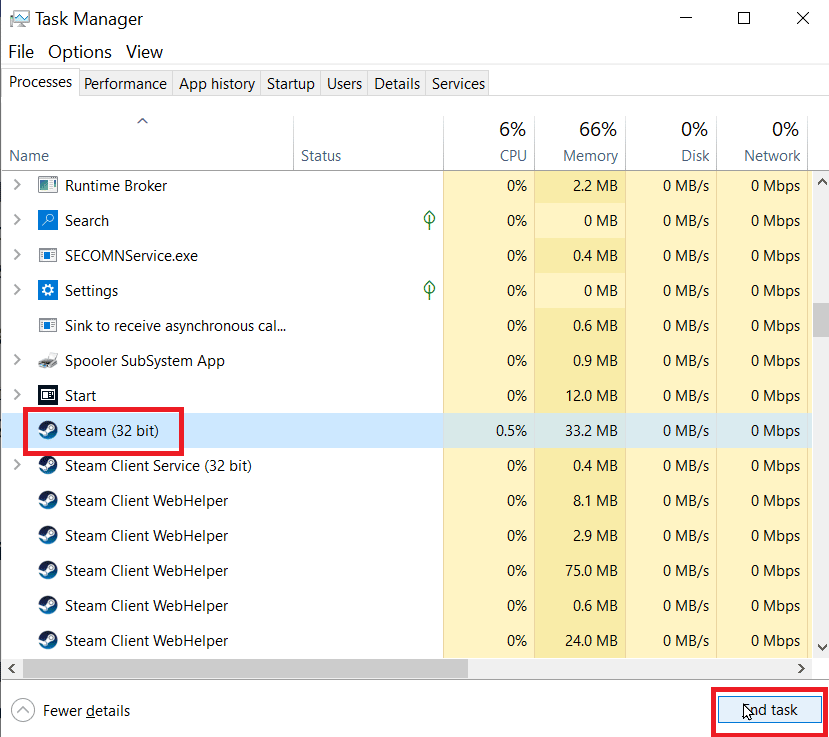
方法二:重新发起交易
如果交易对象的背包空间不足,也可能导致“Steam 错误 26”。请确保对方的背包有足够的空间来接收交易物品。
此外,交易过程中如果出现临时性错误,也可能导致此问题。您可以尝试重新发起交易,看看是否能解决问题。请检查您的交易历史记录页面。如果交易历史中没有相关记录,您可以尝试访问“传入报价”部分,并选择您收到的交易报价进行重试。以下是如何进入交易历史页面的步骤:
1. 按下 Windows 键,输入“Steam”,然后点击打开。
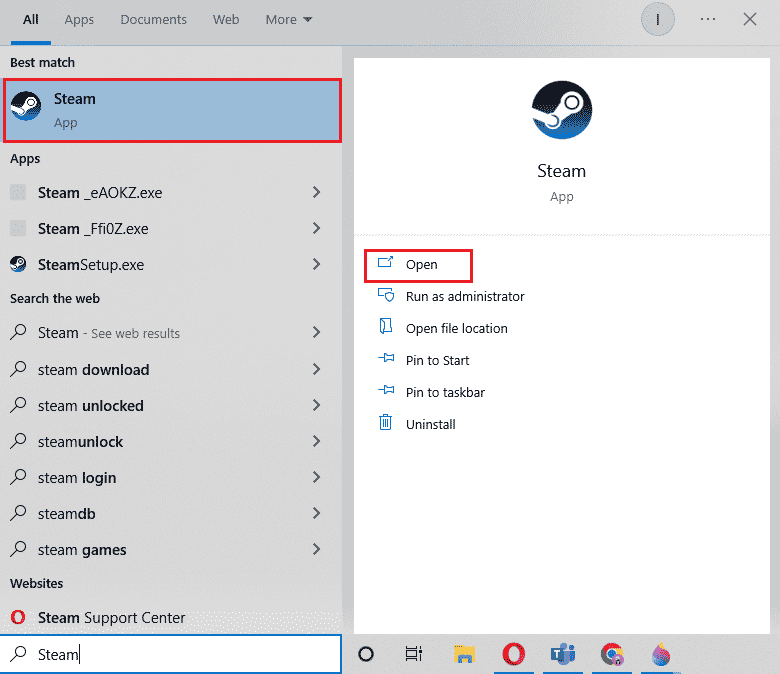
2. 点击您的个人资料图片,然后选择“查看个人资料”。
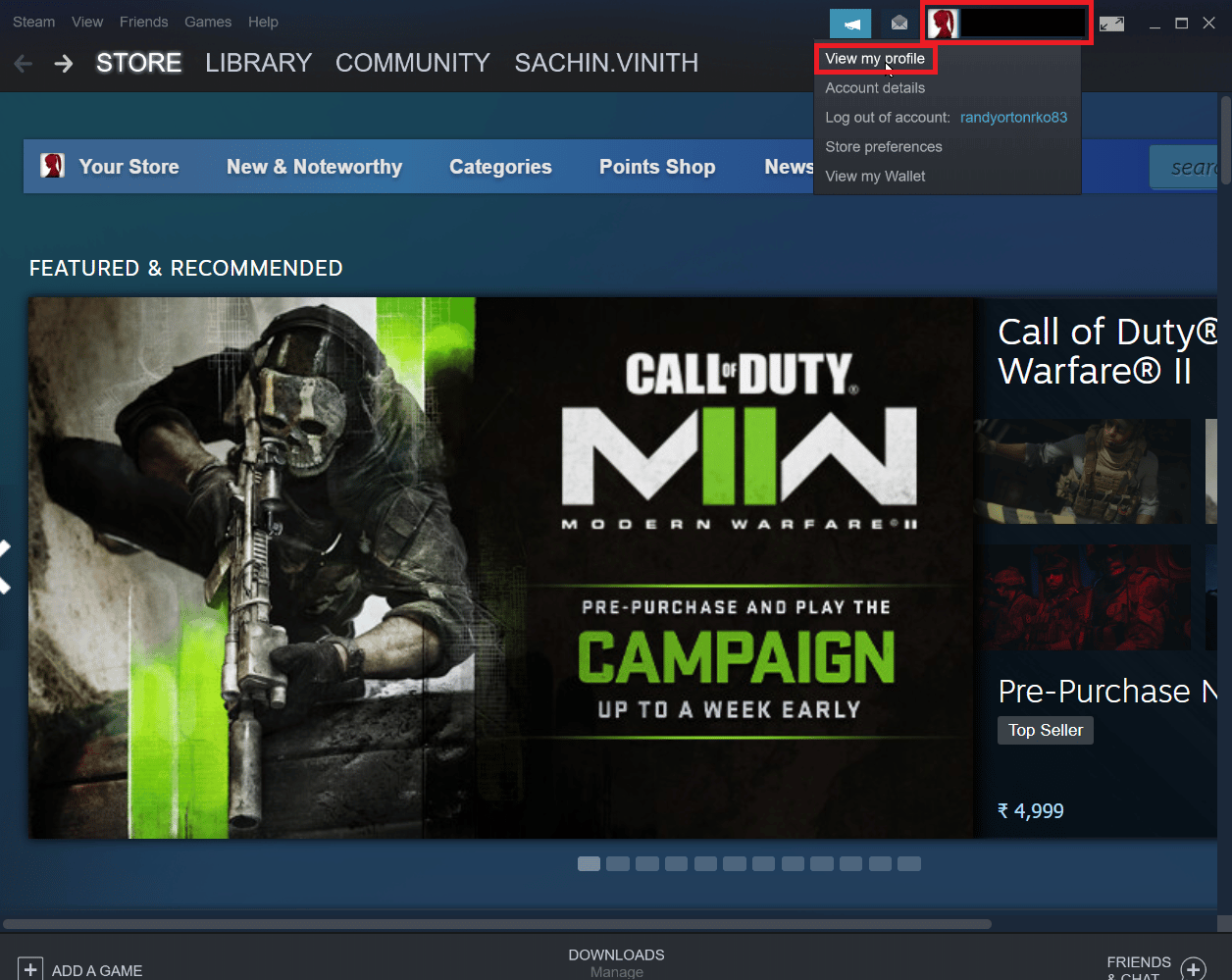
3. 现在,在 Steam 客户端的右侧,点击“库存”。
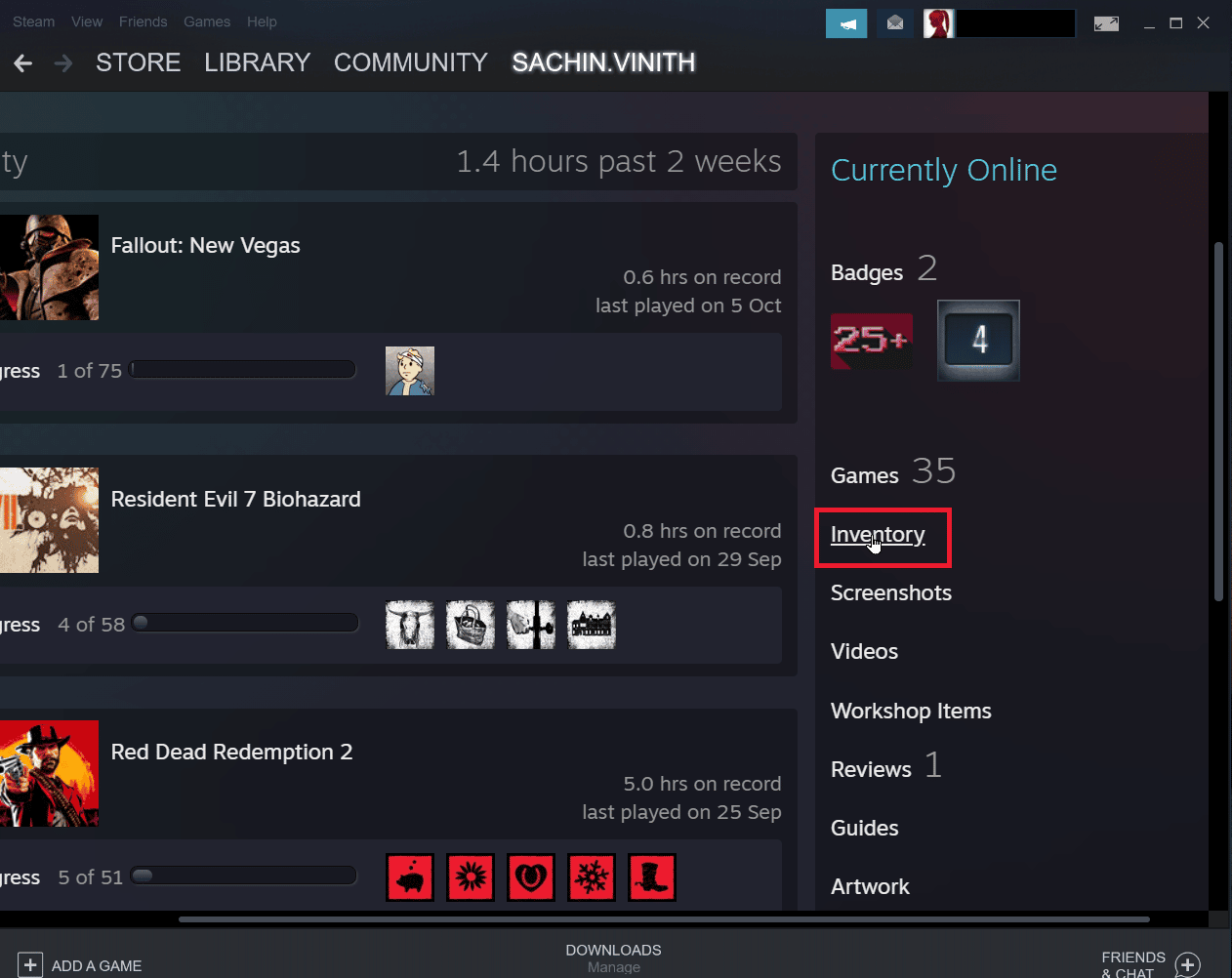
4. 点击“交易报价”按钮旁边的向下箭头,然后选择“查看交易历史”,以查看您的交易是否成功。
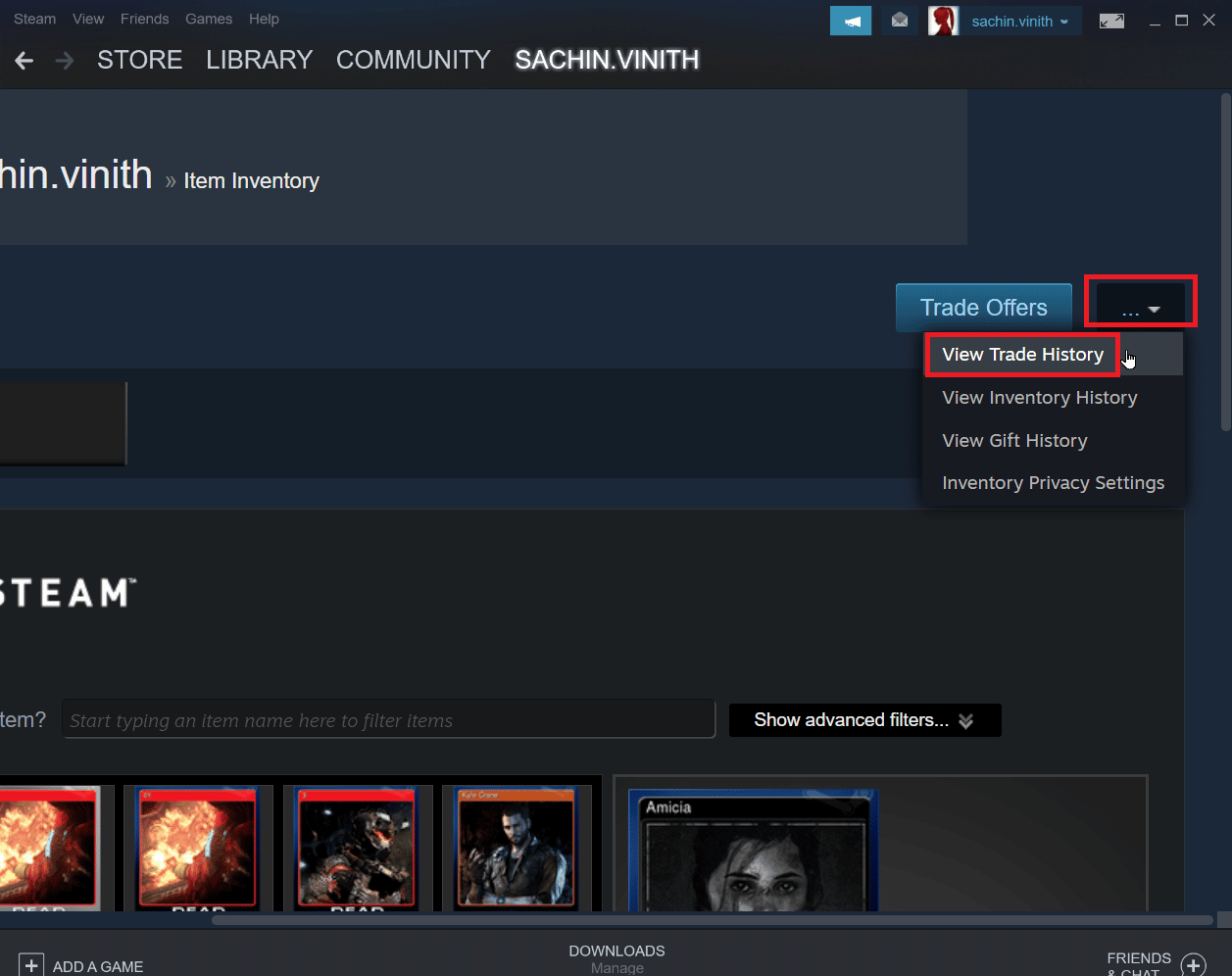
方法三:重新登录 Steam 客户端
有时,损坏的登录凭据也可能导致交易出现错误。您可以尝试退出 Steam 客户端并重新登录来解决此问题。步骤如下:
1. 打开 Steam 应用程序。
2. 点击客户端右上角的个人资料用户名,然后选择“注销帐户”。
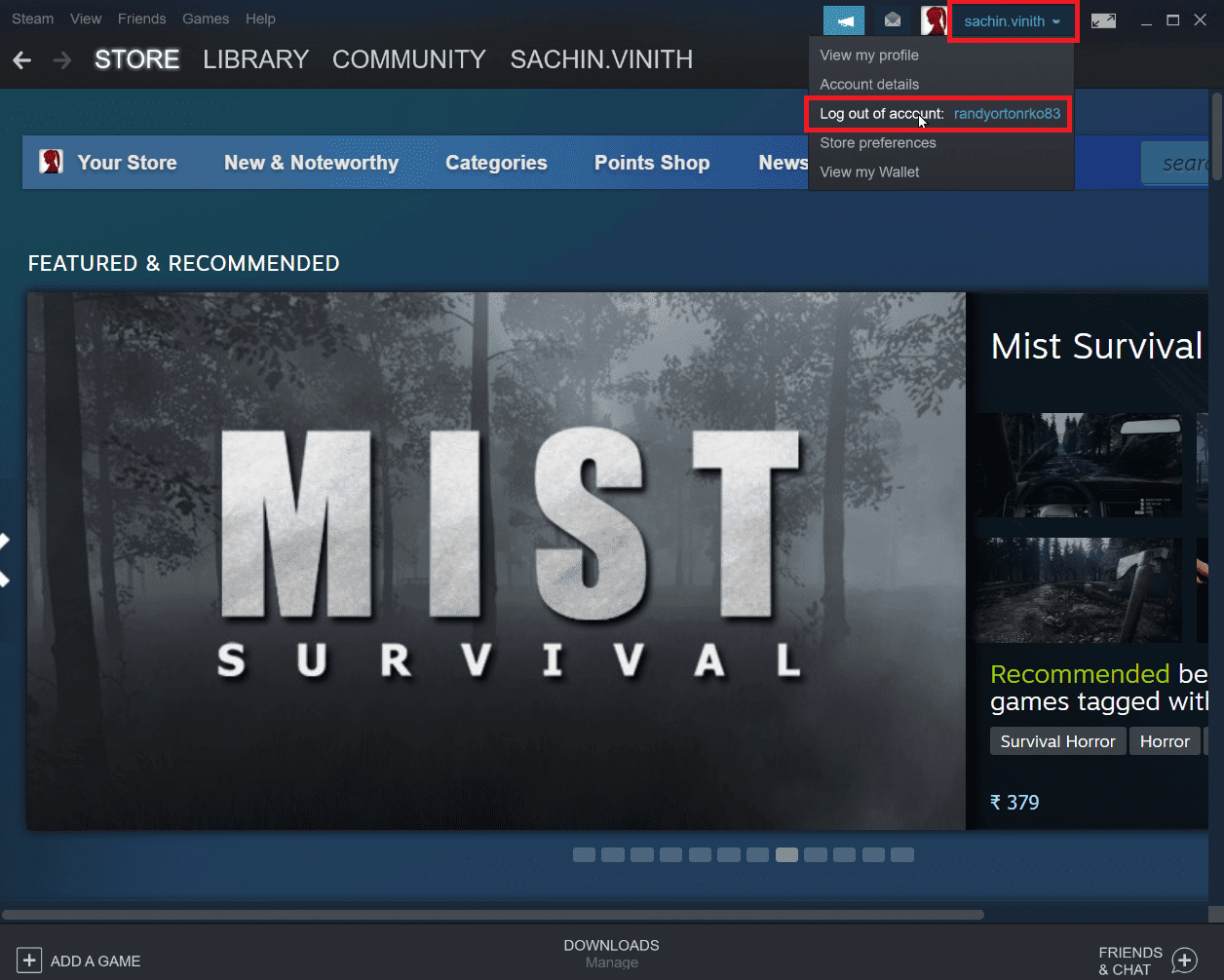
3. 您的个人资料将从 Steam 客户端注销。
4. 关闭 Steam 客户端,然后使用您的登录凭据重新打开。
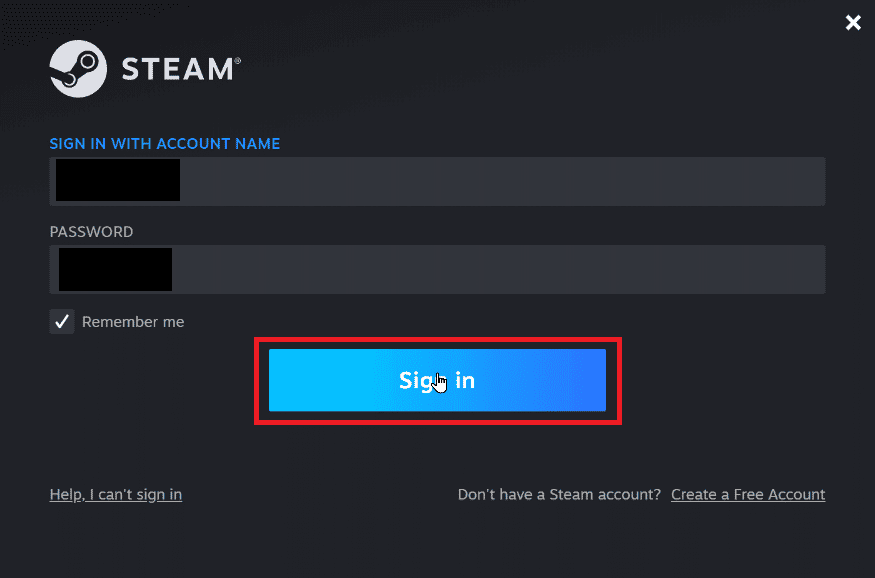
方法四:启用 Steam 令牌
要使 Steam 交易正常进行,启用 Steam 令牌是必要前提。请检查您的 Steam 客户端是否启用了 Steam 令牌。如果未启用,请开启此功能。建议在手动开启 Steam 令牌 15 天后再尝试交易。
1. 启动 Steam 应用程序。
2. 确保您已使用您的 Steam 凭据登录。
3. 点击屏幕左上角的“Steam”,然后选择“设置”选项。
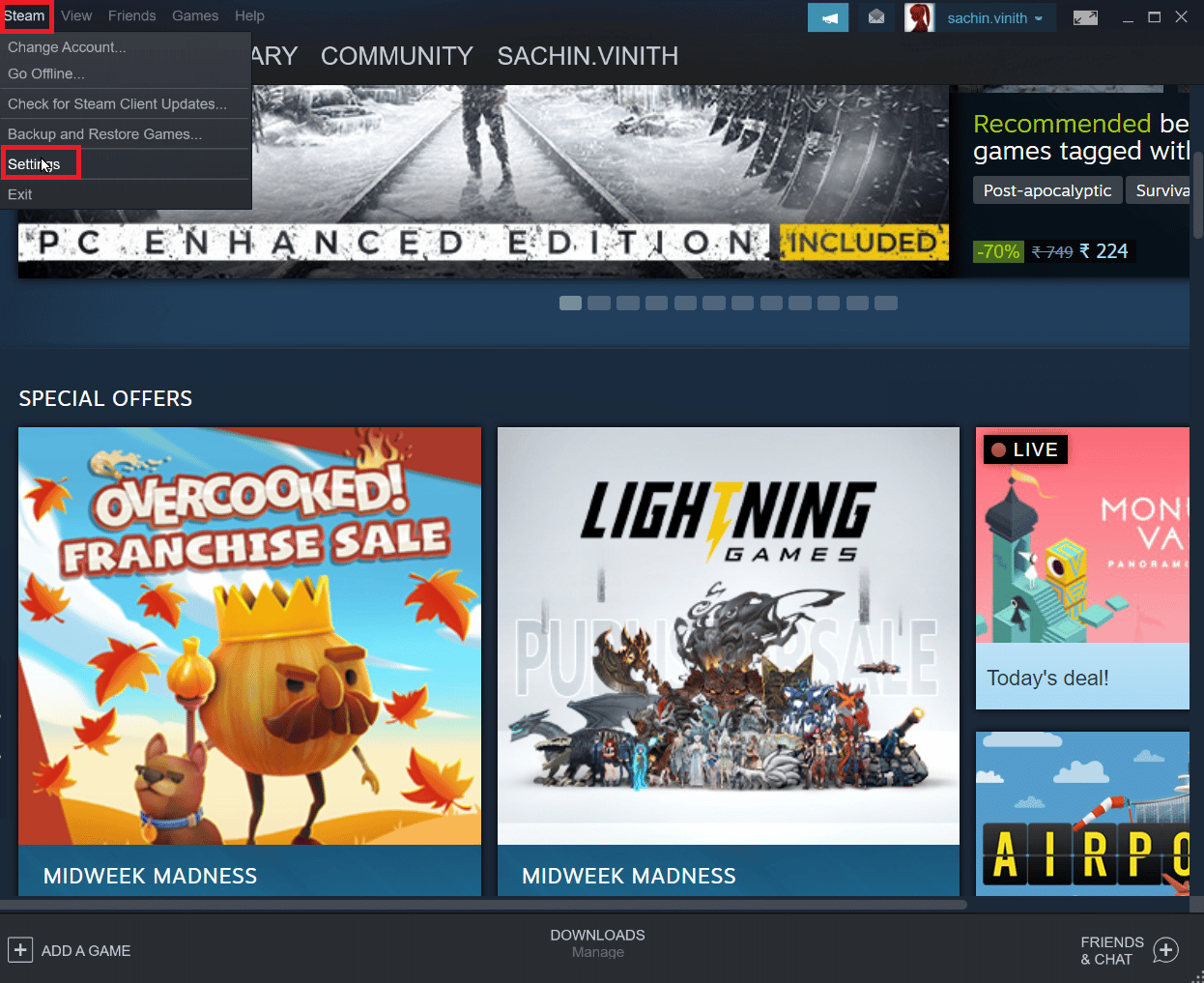
4. 导航到“帐户”部分,然后点击“管理 Steam 令牌帐户安全”按钮。
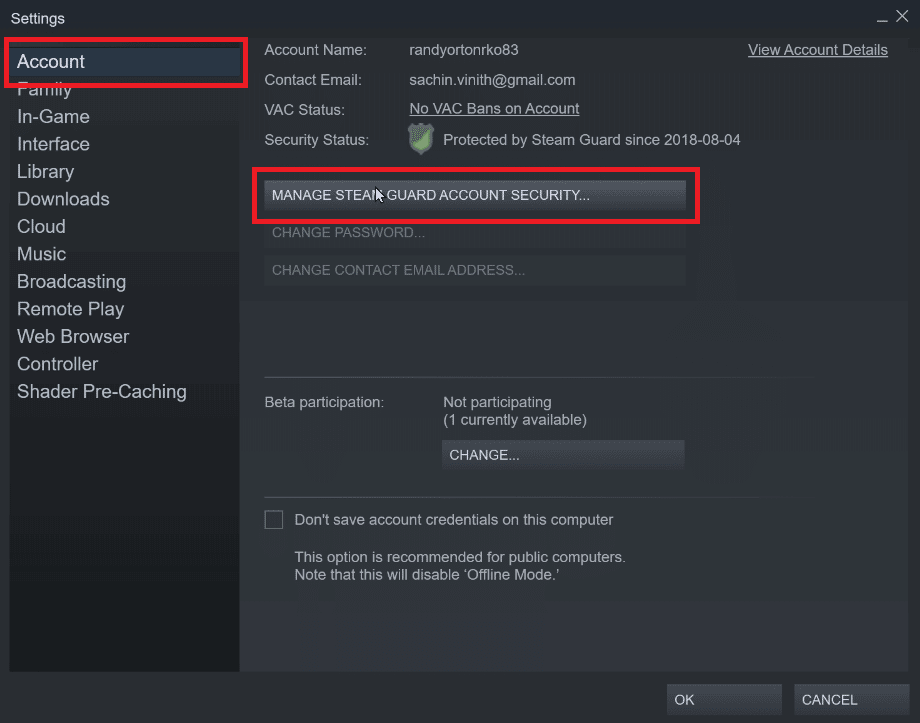
5. 点击“通过电子邮件获取 Steam 令牌代码”。
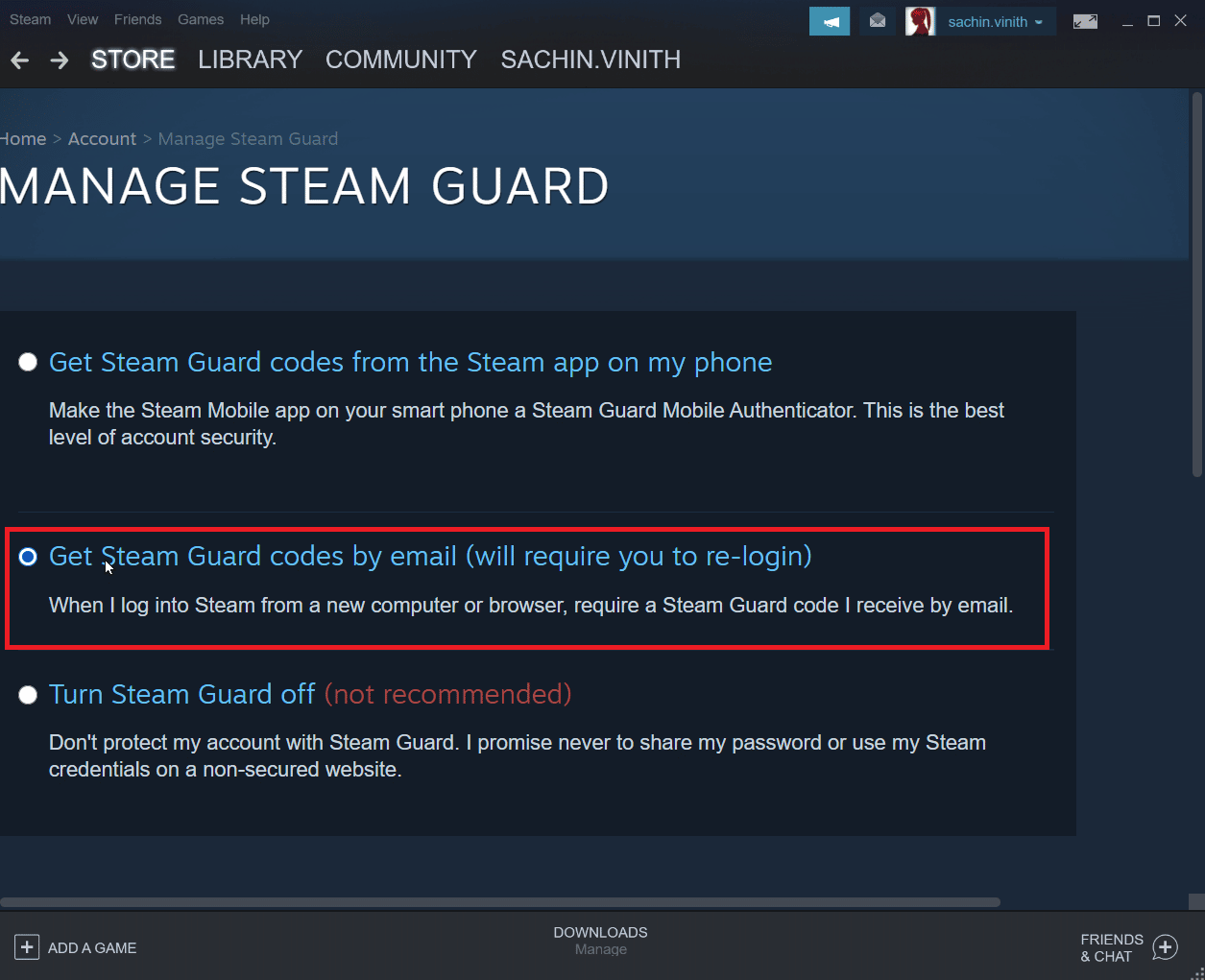
6. 在 Steam 客户端重新登录您的 Steam 帐户。当您再次登录时,系统可能会要求您输入 Steam 令牌代码。
7. 在此过程之后,您将在您的电子邮件地址收到一个 Steam 代码。
方法五:取消好友关系并重新添加
与好友交易物品时可能存在冲突。您可以尝试取消与该好友的好友关系,然后再重新添加,看看是否能解决问题。步骤如下:
1. 启动 Steam 应用程序。
2. 点击您的用户名选项卡,然后选择“好友”。
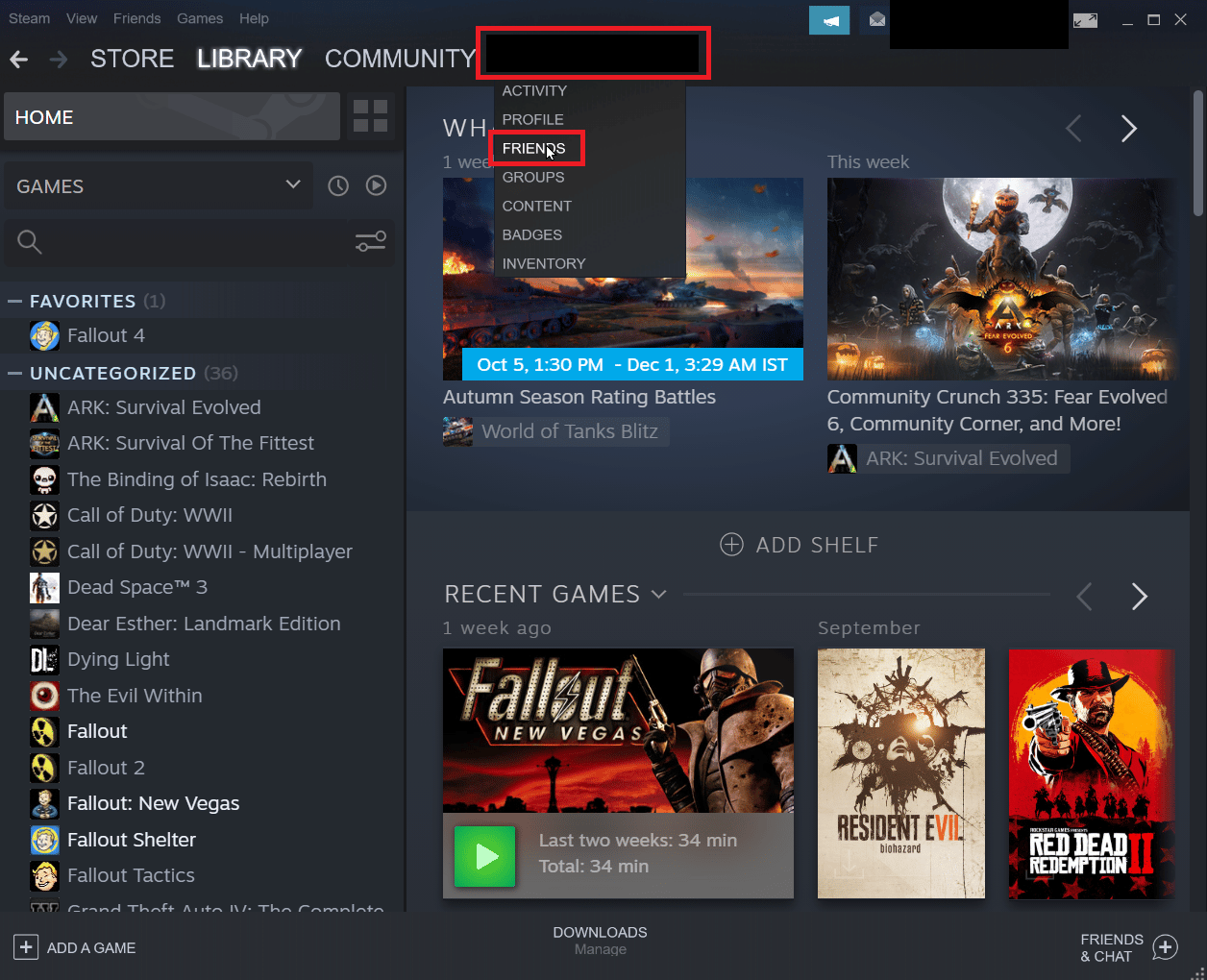
第一步:取消好友
1. 在好友菜单中,找到您当前的所有好友,选择您要取消的好友。
2. 点击“更多”(三个点),然后点击“取消好友”。
第二步:重新添加好友
1. 要重新添加您的朋友,请点击您的用户名选项卡,然后选择“好友”。
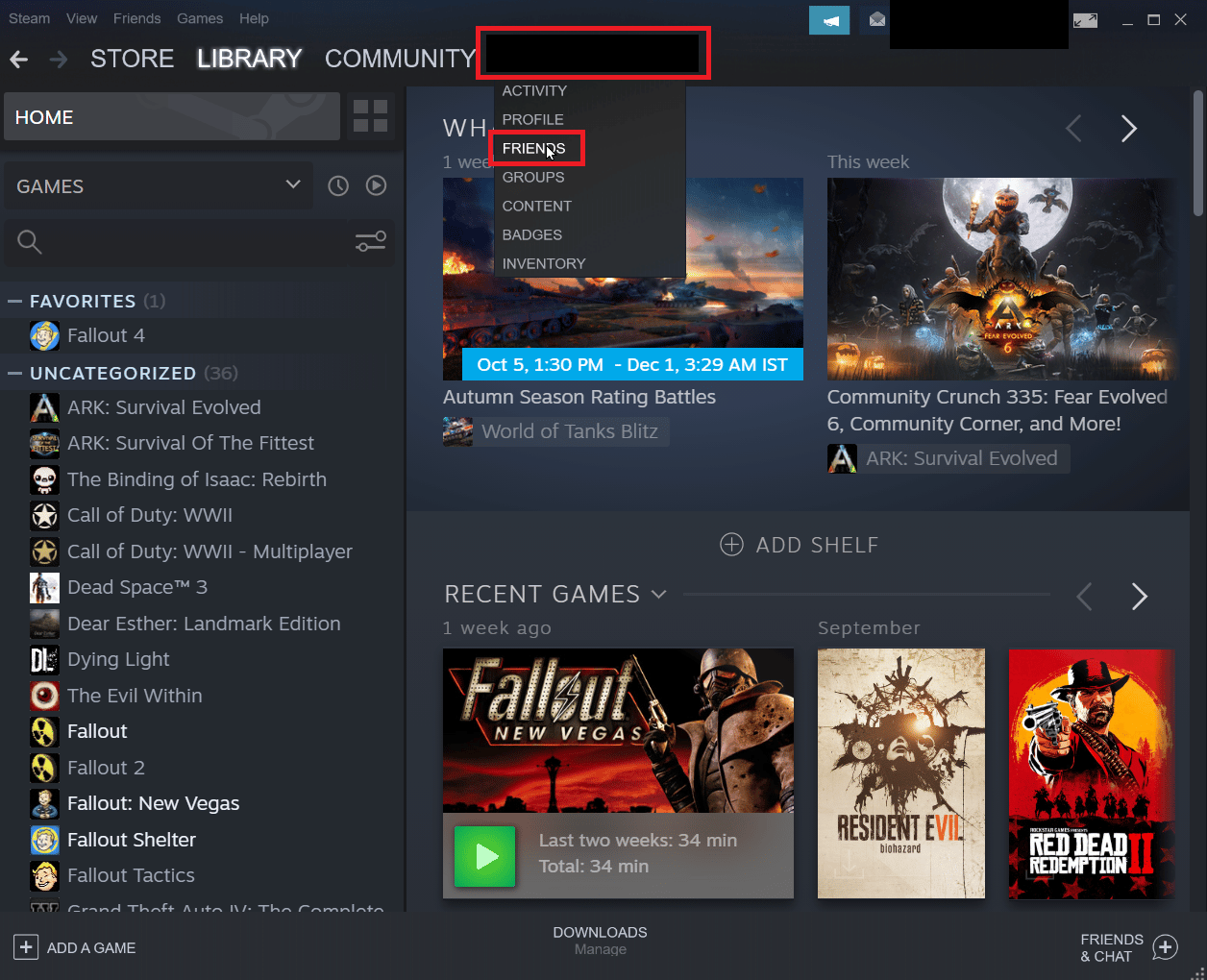
2. 在好友选项卡中,点击“添加好友”。
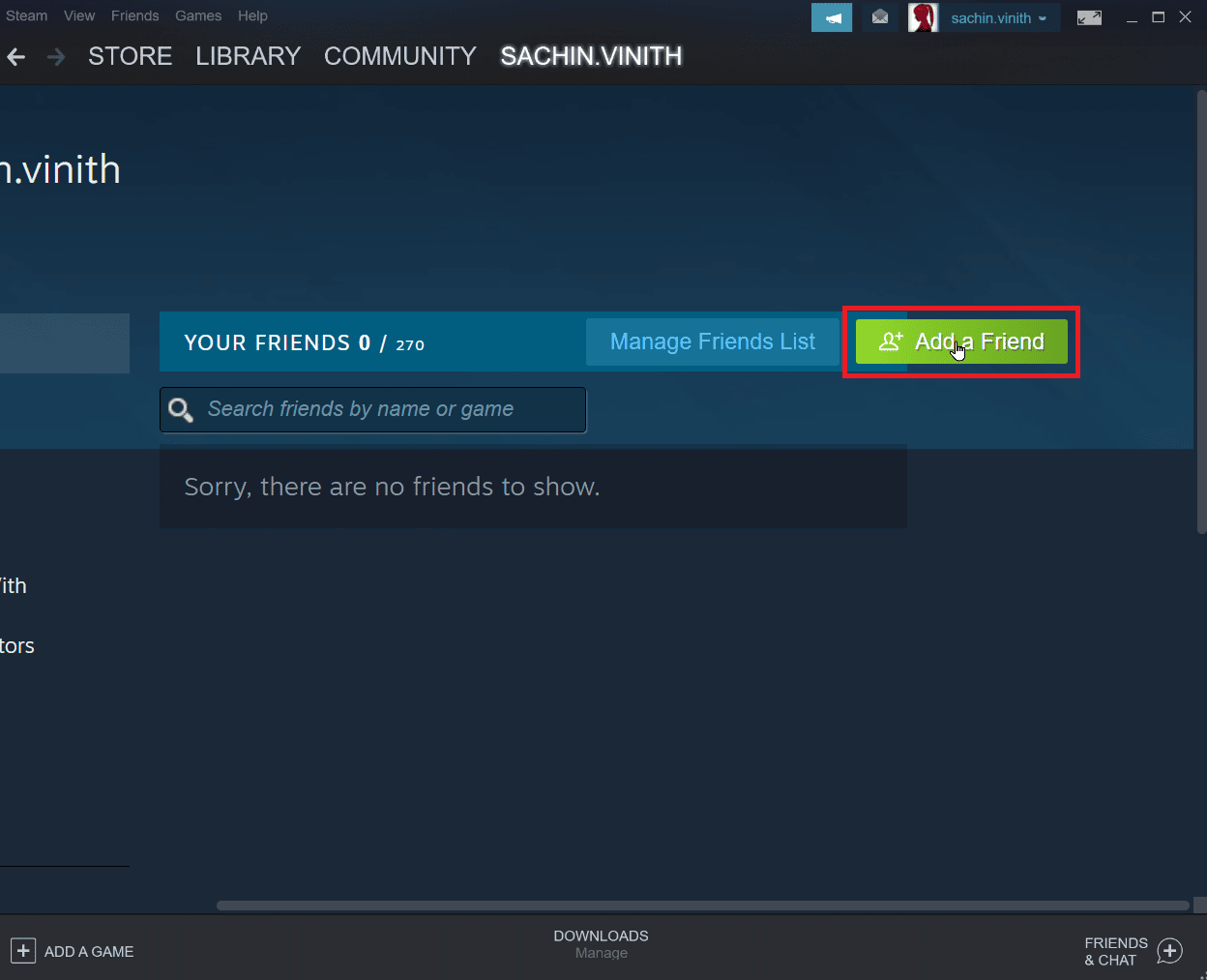
3. 在“或尝试搜索您的朋友”部分中,搜索您朋友的用户名,然后点击“搜索”按钮。
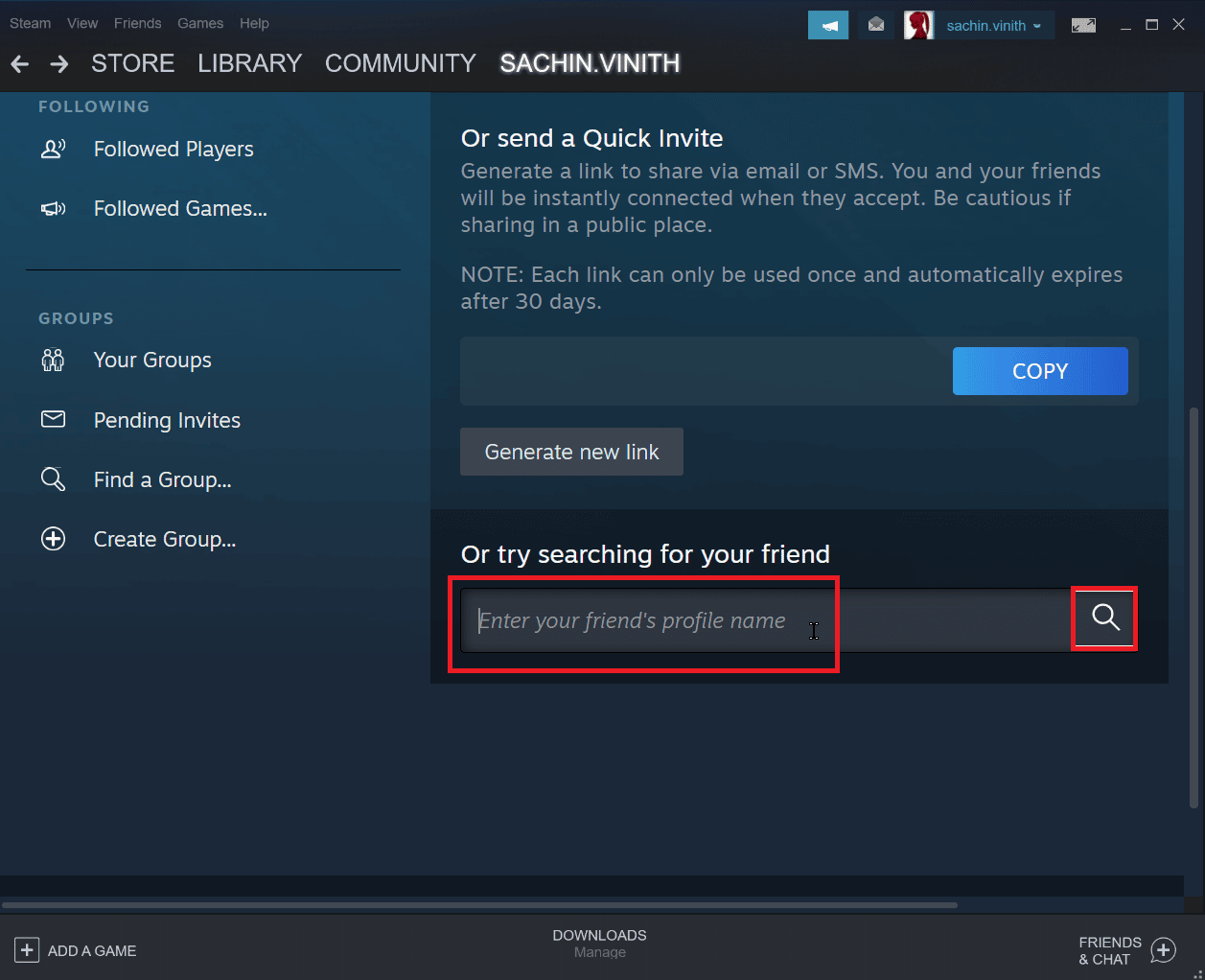
4. 找到您的朋友并点击“添加为好友”。
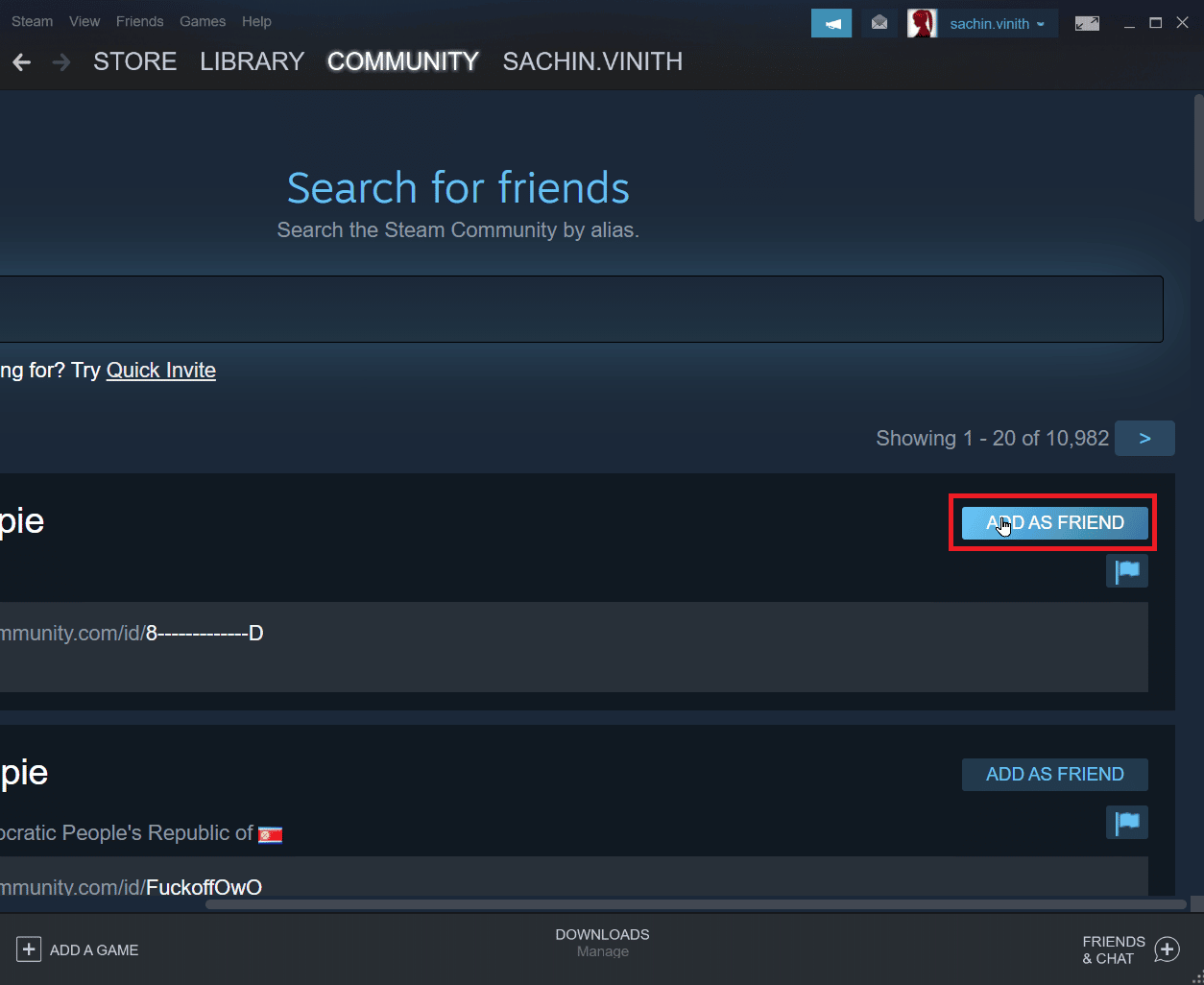
方法六:重新安装 Steam 客户端
Steam 客户端的问题可能会导致“Steam 错误 26”,进而影响 Steam 交易。重新安装 Steam 客户端可以解决此问题。步骤如下:
1. 打开 Steam 应用,点击左上角的“Steam”。然后,在菜单中选择“设置”选项。

2. 在“下载”选项卡中,点击“STEAM 库文件夹”以打开存储管理器。

3. 选择安装游戏的本地驱动器。这里,我们选择了本地驱动器 (d)。
注意:Steam 游戏的默认安装位置是本地驱动器 (c)。
4. 点击三个点并选择“浏览文件夹”以打开 steamapps 文件夹。

5. 点击下图的 SteamLibrary 返回。
注意:如果您在地址栏中找不到 SteamLibrary,请返回上一个文件夹并找到 SteamLibrary 文件夹。

6. 同时按下 Ctrl + C 键,复制 steamapps 文件夹。
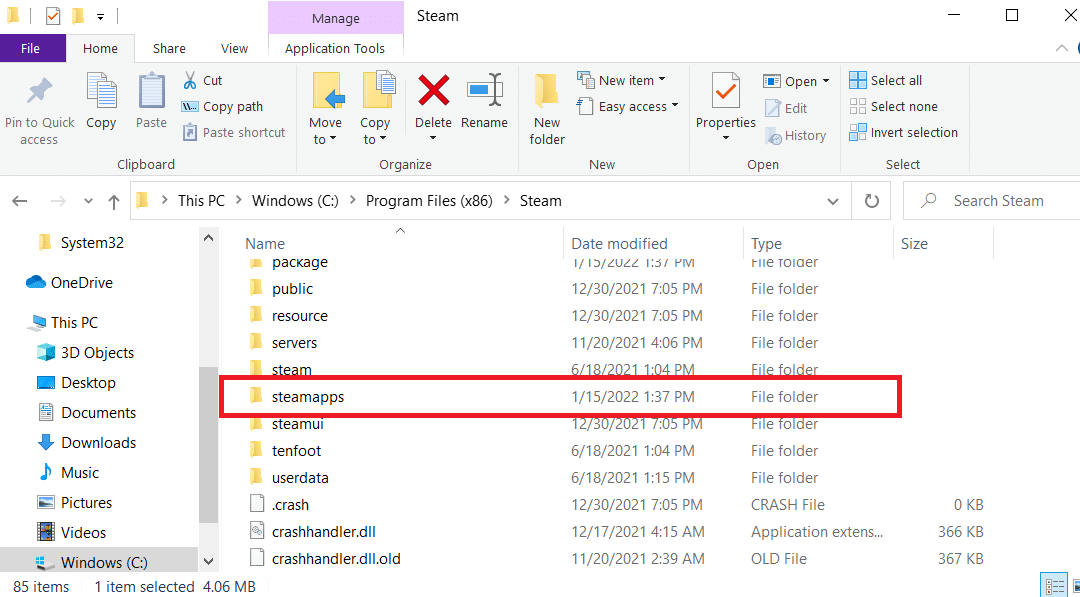
7. 同时按下 Ctrl + V 键,将 steamapps 文件夹粘贴到另一个位置进行备份。
8. 按下 Windows 键,输入“控制面板”,然后点击打开。
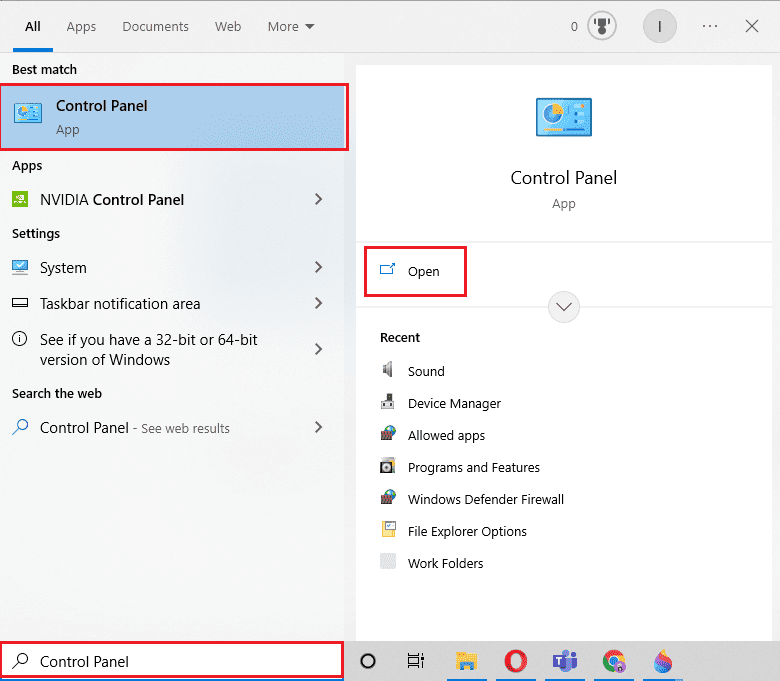
9. 设置查看方式 > 类别,然后点击“程序”部分下的“卸载程序”选项。
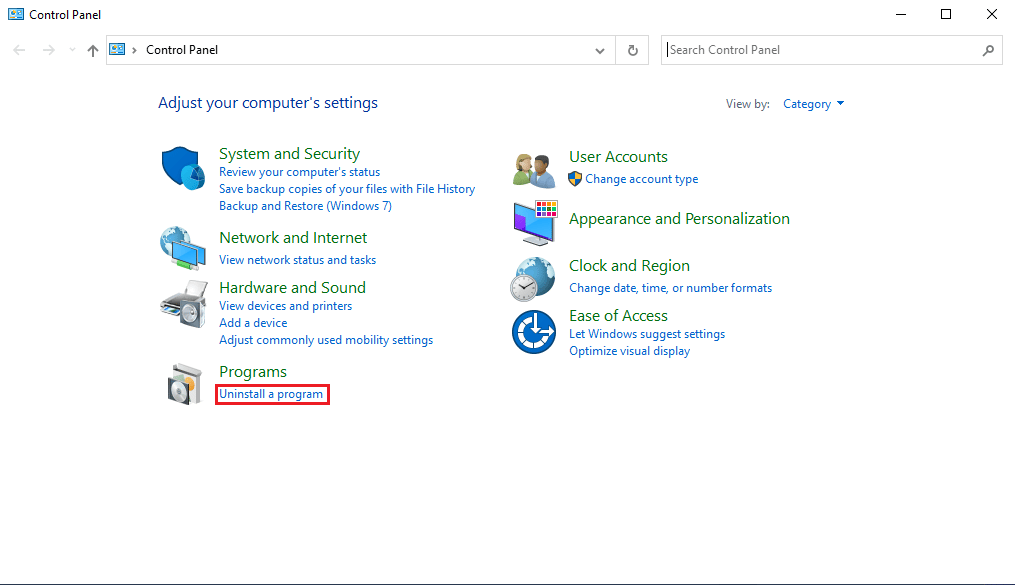
10. 找到 Steam 并右键单击它。
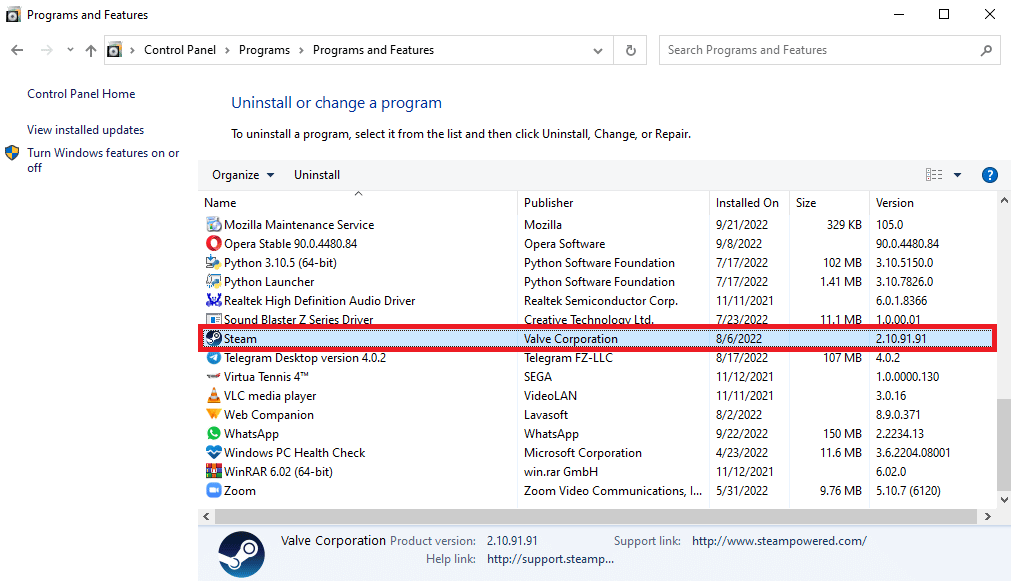
11. 最后,点击“卸载”。
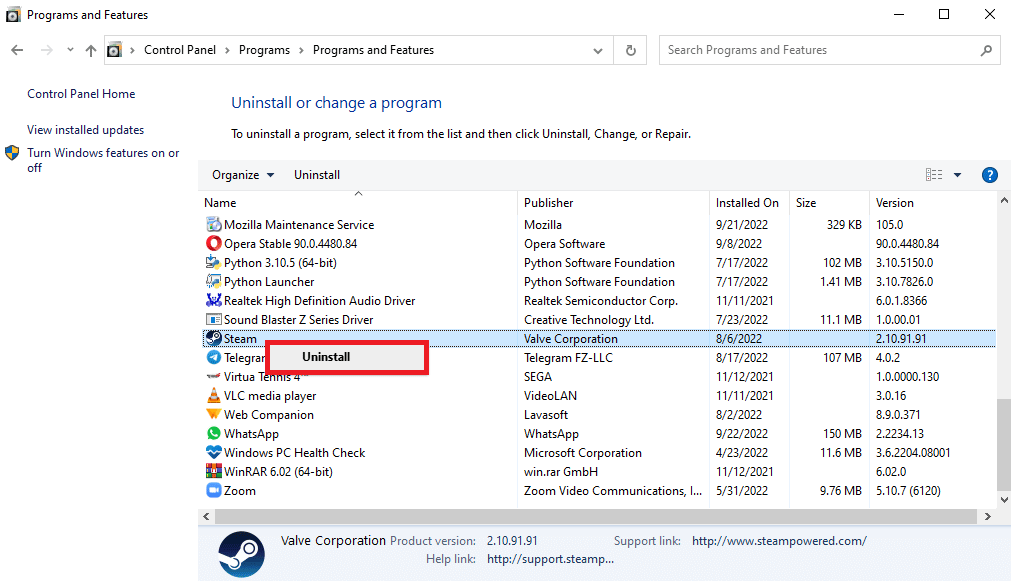
12. 在 UAC 提示中点击“是”。
13. 点击“卸载”以确认卸载。
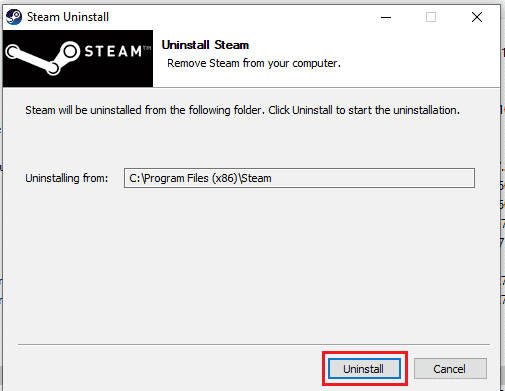
14. 从系统中完全卸载应用程序后,点击“关闭”。
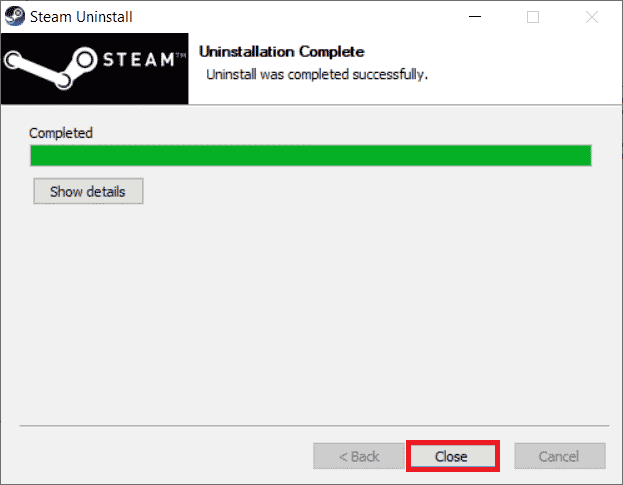
15. 点击“开始”,输入 %localappdata%,然后按下 Enter 键。

16. 现在,右键单击 Steam 文件夹并将其删除。
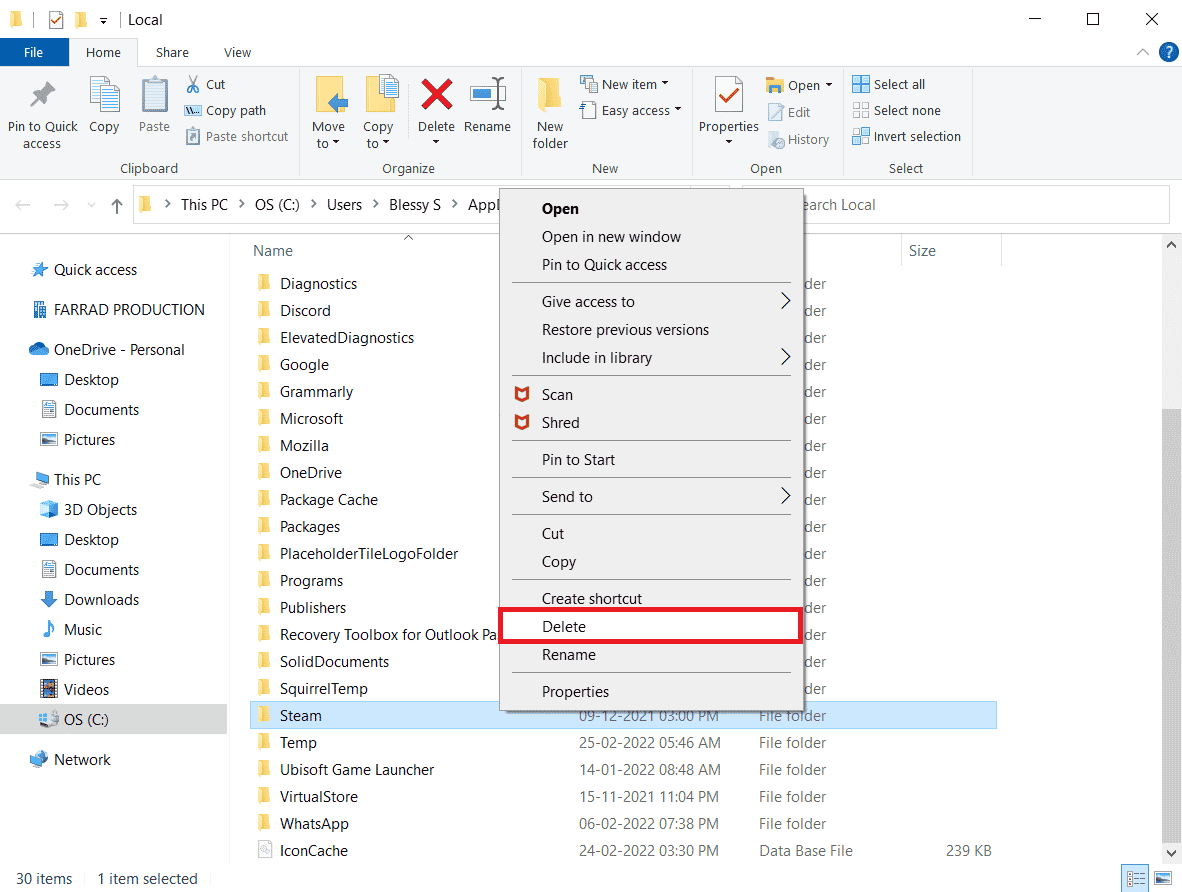
17. 再次按下 Windows 键,输入 %appdata% 并点击“打开”。
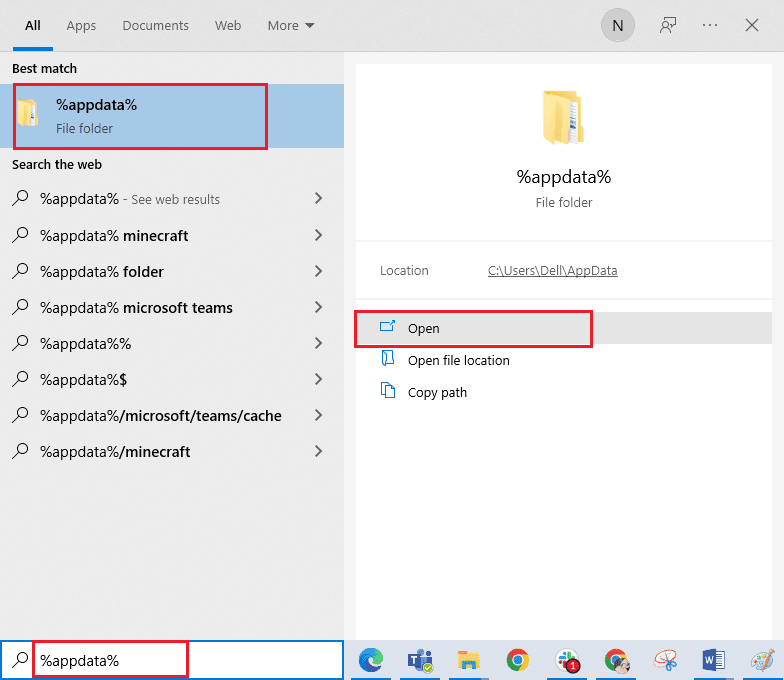
18. 如前所述,删除 Steam 文件夹。
19. 然后,重新启动电脑。
20. 访问 Steam官方网站 并点击“安装 STEAM”以下载 Steam 安装可执行文件。
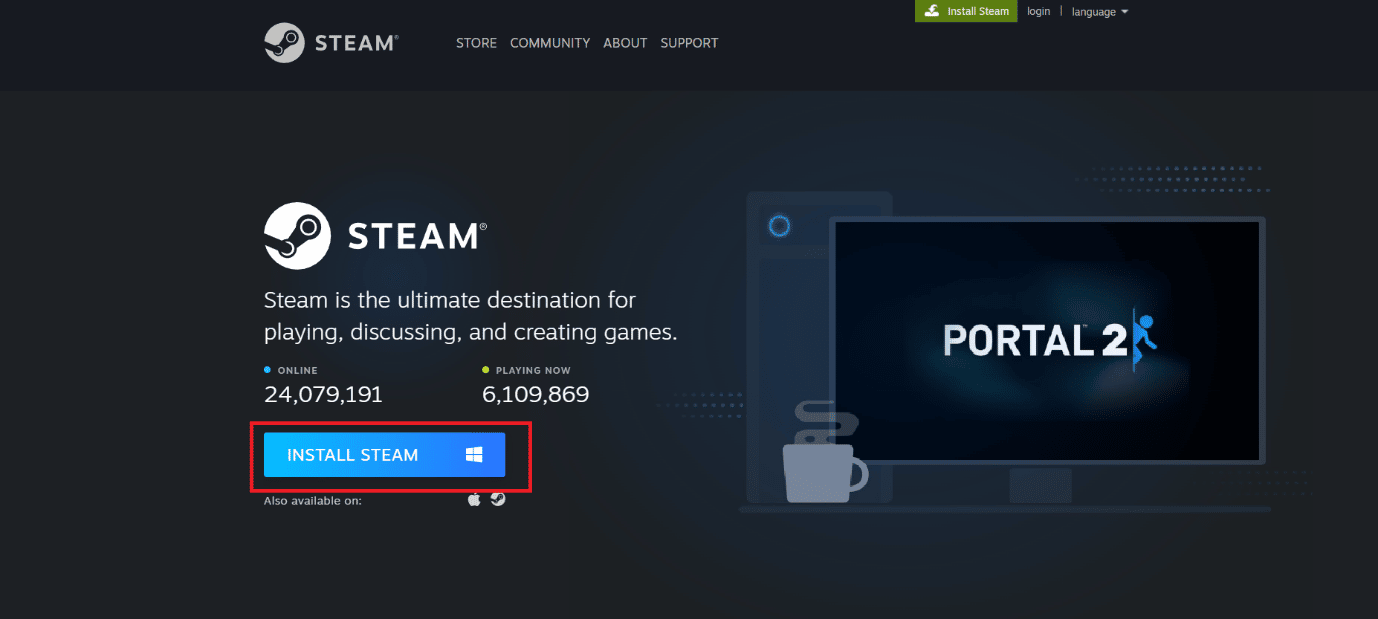
21. 点击已安装的可执行文件,安装应用程序并修复“无法初始化 Steam API”错误。
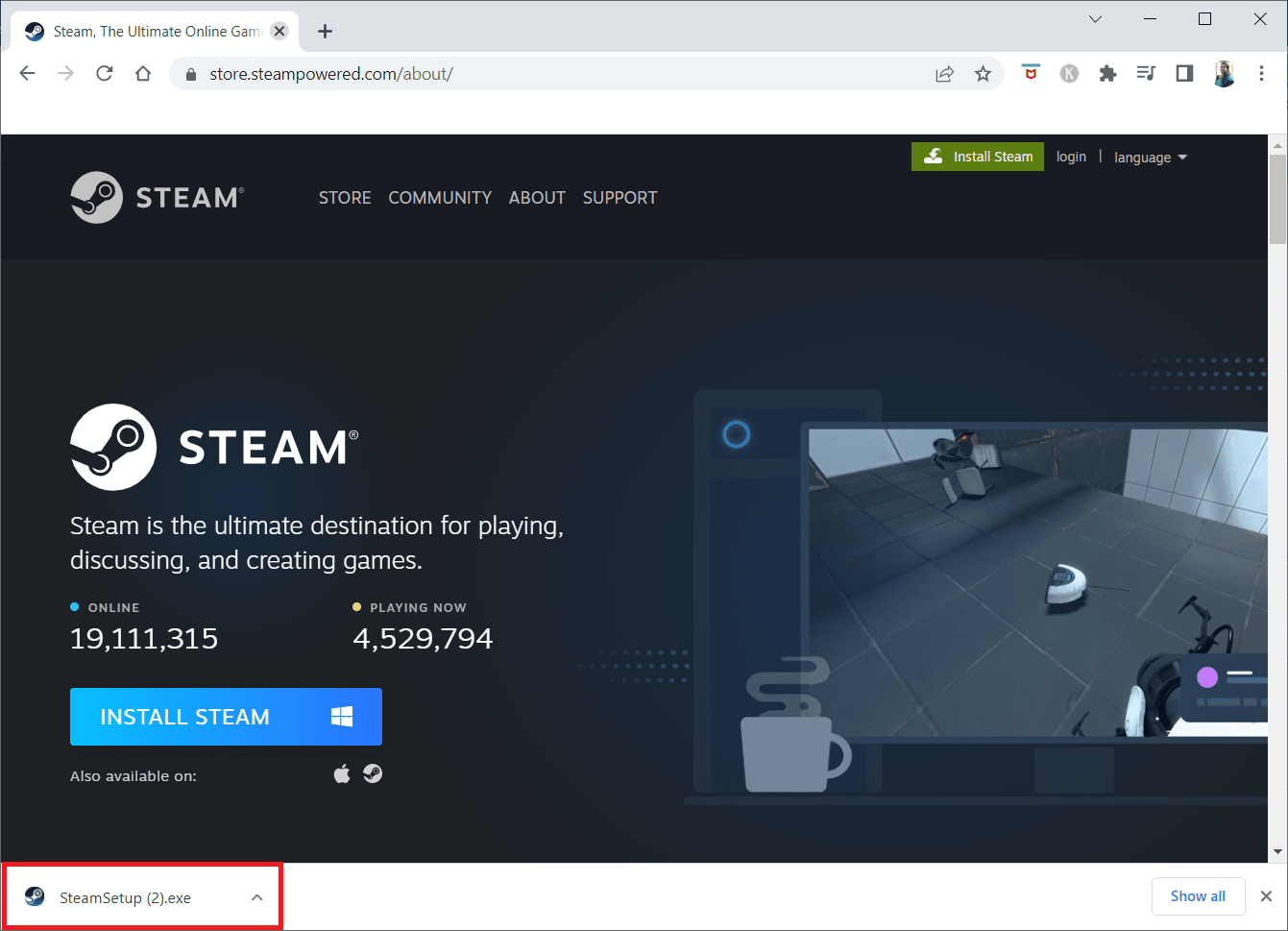
22. 在提示中点击“是”。
23. 在安装向导中,点击“下一步”。
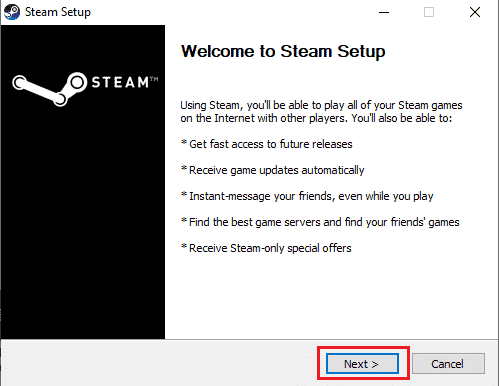
24. 选择所需的语言并点击“下一步”。
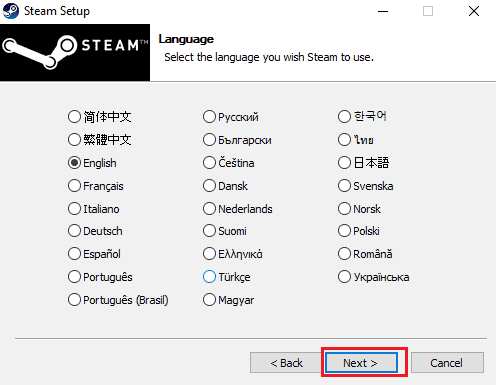
25. 然后,点击“安装”。
注意:如果您不希望将应用程序安装在默认文件夹中,请点击“浏览”选项选择所需的目标文件夹。
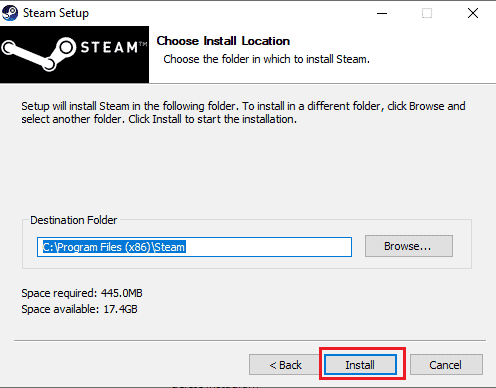
26. 等待 Steam 客户端安装完成,然后点击“完成”。
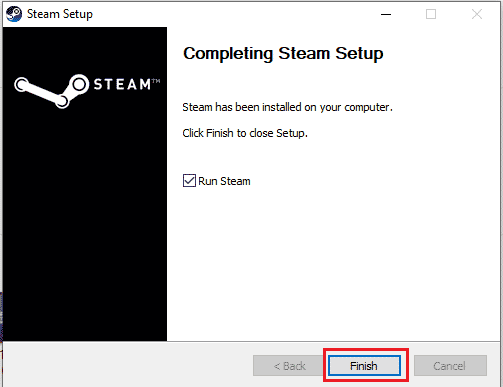
27. 安装完成后,使用您的 Steam 凭据登录。
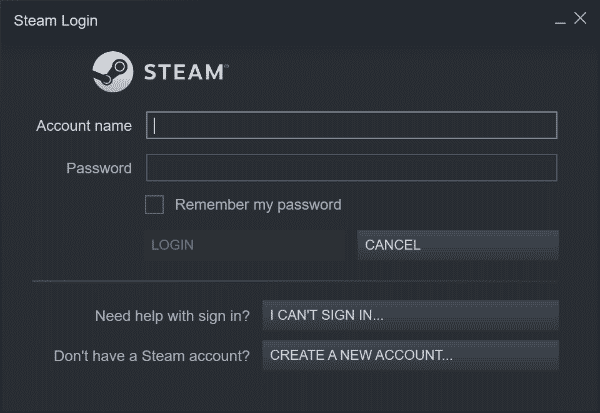
28. 将 steamapps 文件夹粘贴到默认位置路径。
C:Program Files (x86)SteamSteamLibrary
注意:该位置可能会根据您下载游戏的位置而有所不同。
方法七:使用 Steam 网页版
有时,由于 Steam 客户端本身的问题,会出现“Steam 错误 26”。您可以尝试通过网络浏览器访问 Steam 来解决此问题。有用户报告说,Steam 的网页版本效果良好。访问 Steam 网站并登录到您的帐户以使用网页版本。
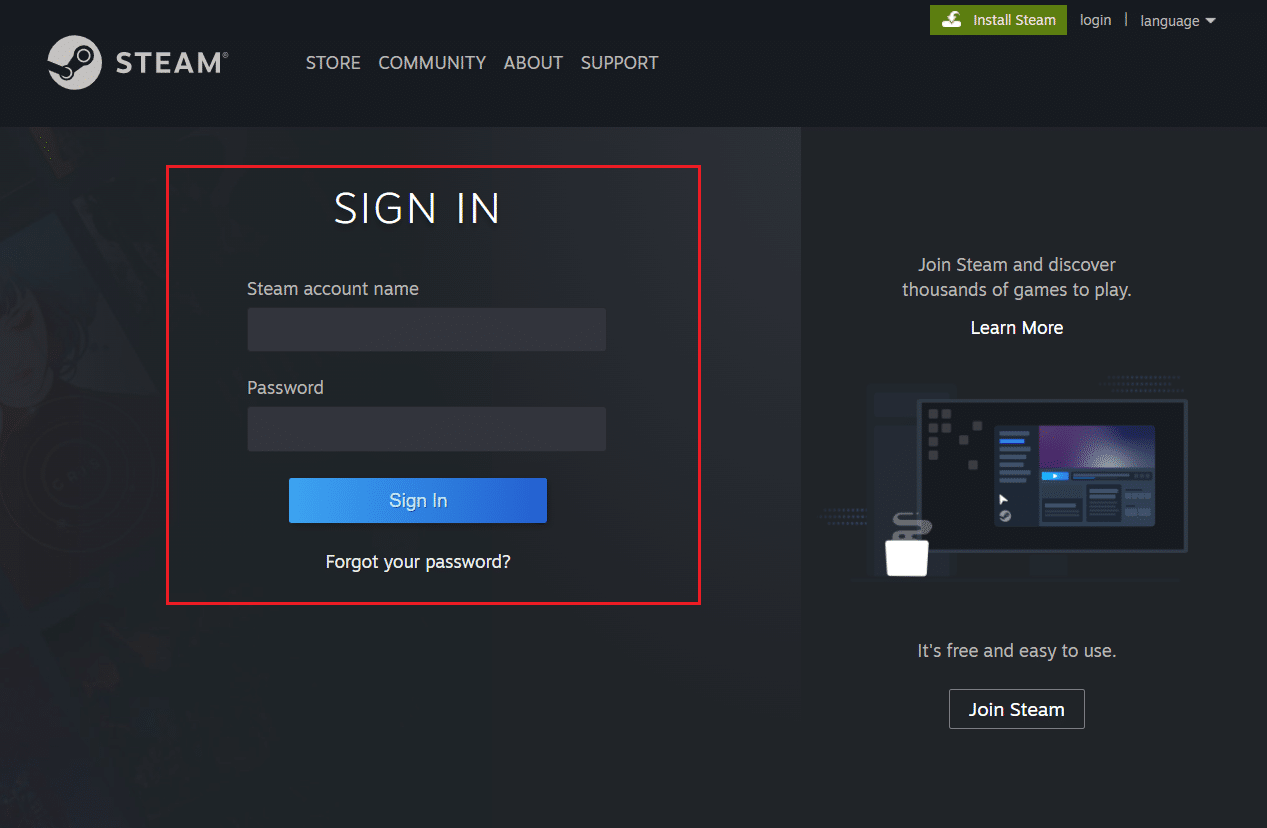
方法八:联系 Steam 客服支持
如果上述所有解决方案都无法解决您的问题,您可以尝试联系 Steam 客服支持。如果问题比较复杂,Steam 客服支持可以提供帮助。步骤如下:
1. 打开 Steam 应用程序。
2. 点击左上角的“帮助”菜单,然后点击“Steam 客服支持”选项。
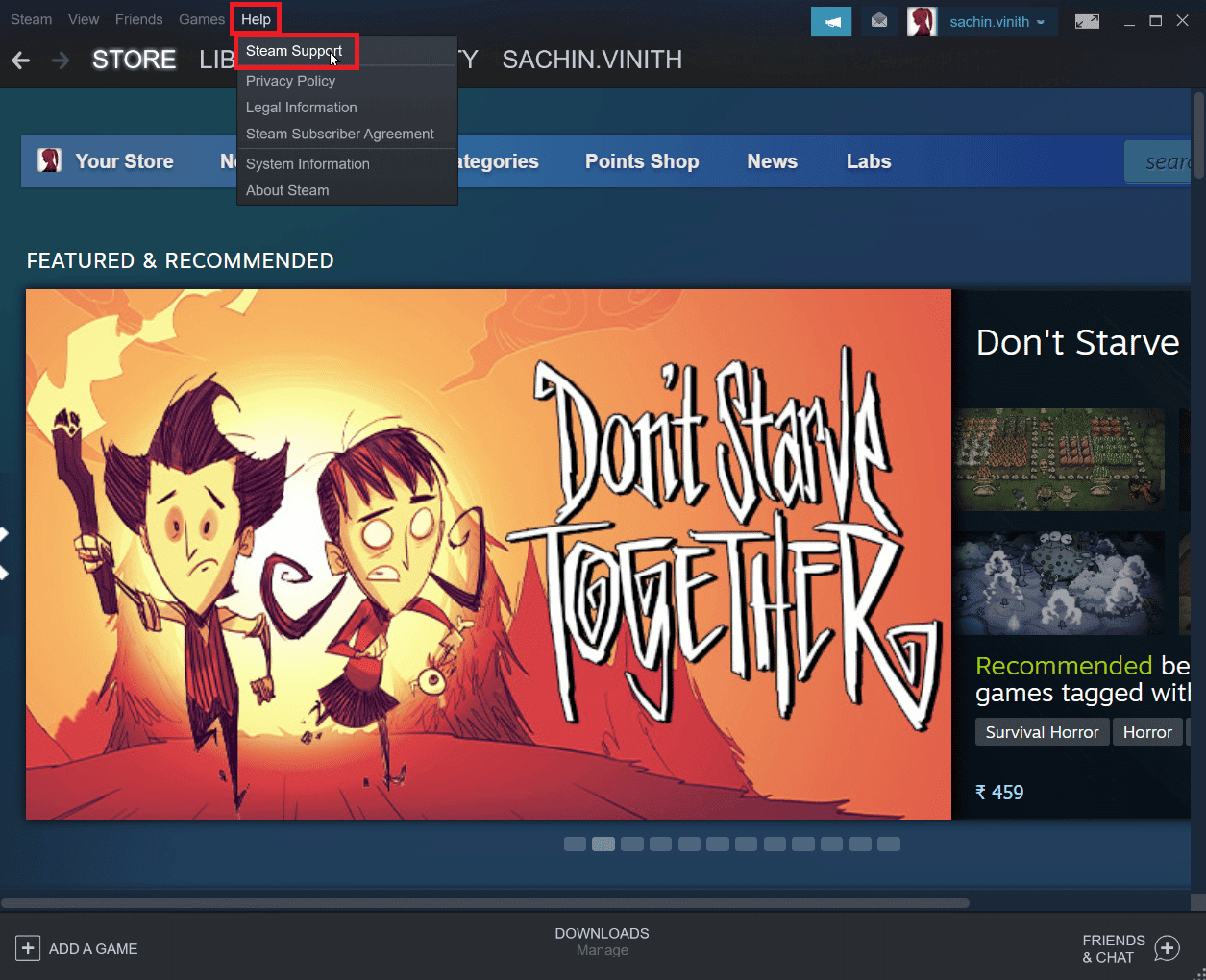
3. 将显示一个新页面,帮助解决 Steam 问题。
4. 向下滚动页面,找到“Steam 客户端”,然后点击“交易、赠送、市场和 Steam 点数”。

5. 在下一页点击“交易”。
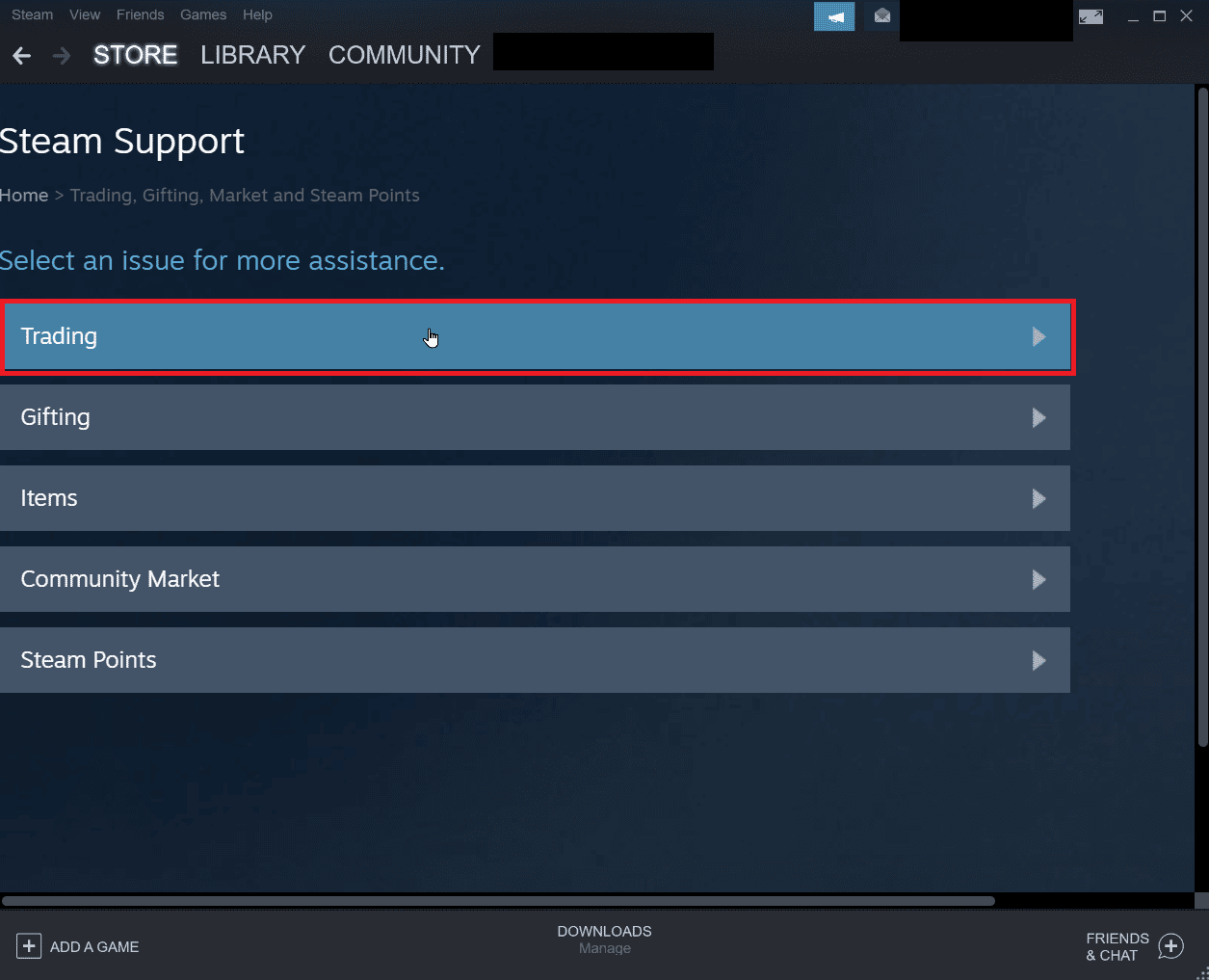
6. 点击“我无法交易”选项。
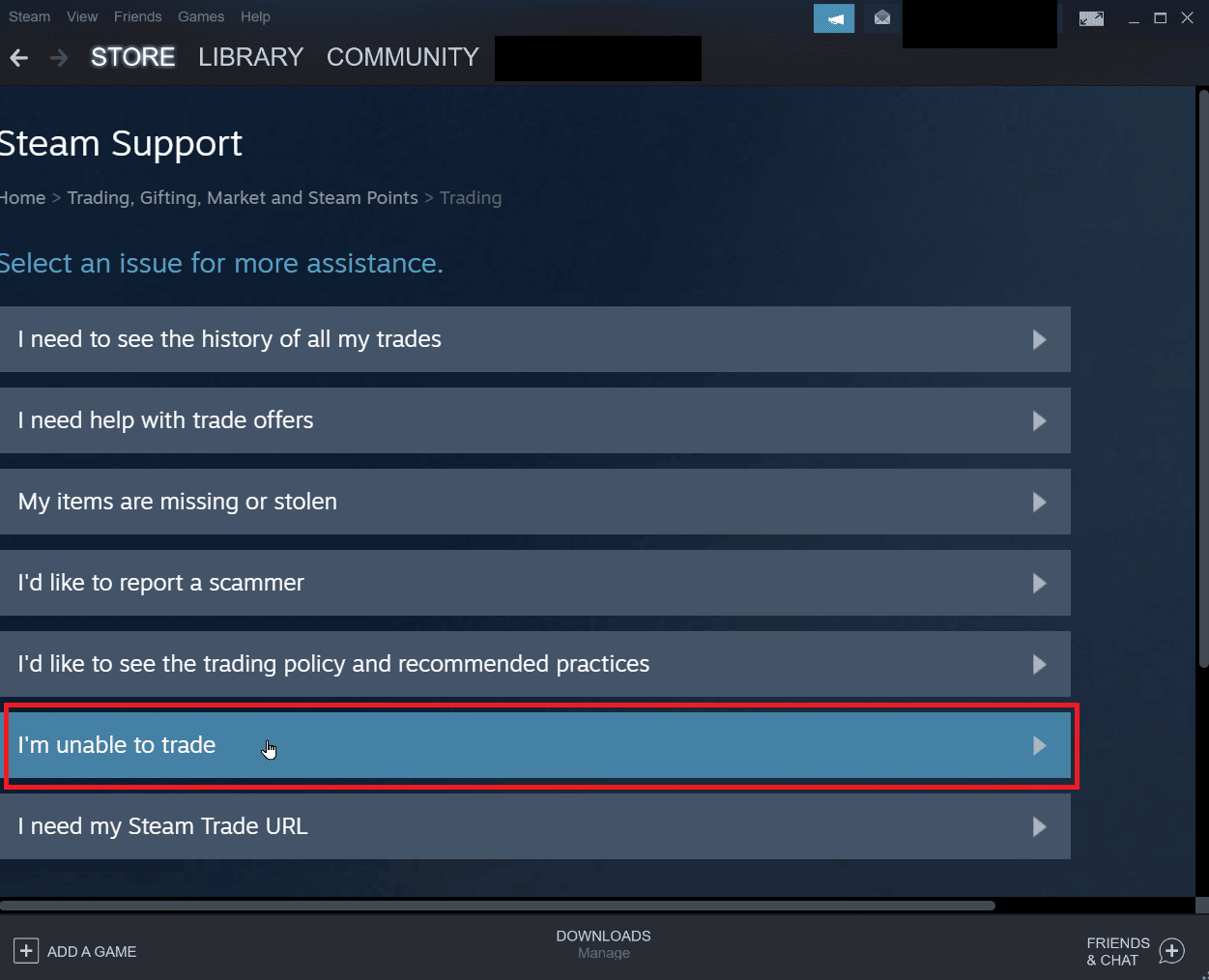
7. 最后,点击“联系 Steam 客服支持”。
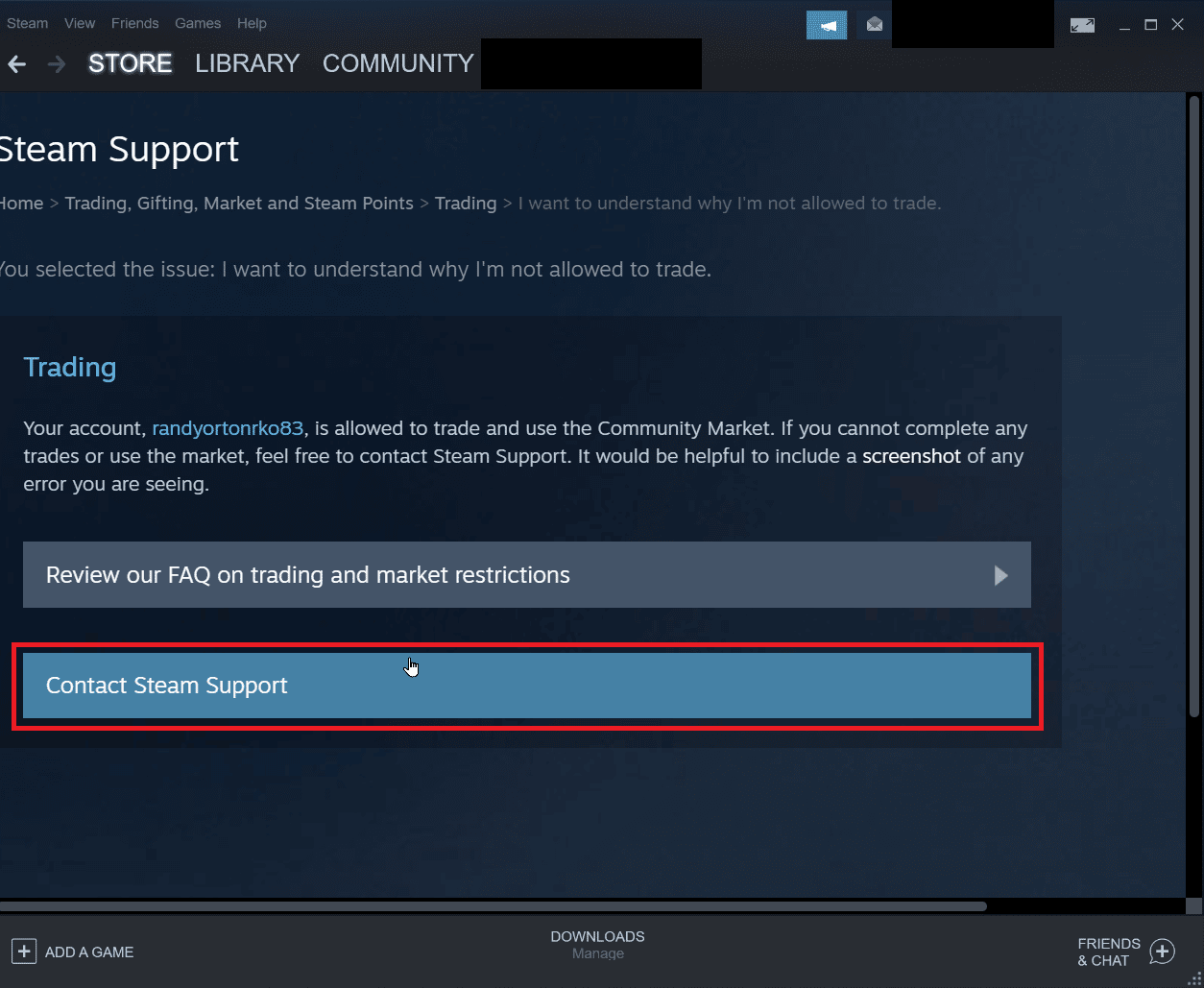
8. 在文本框中提供问题的详细信息,然后点击“发送”以提交报告。
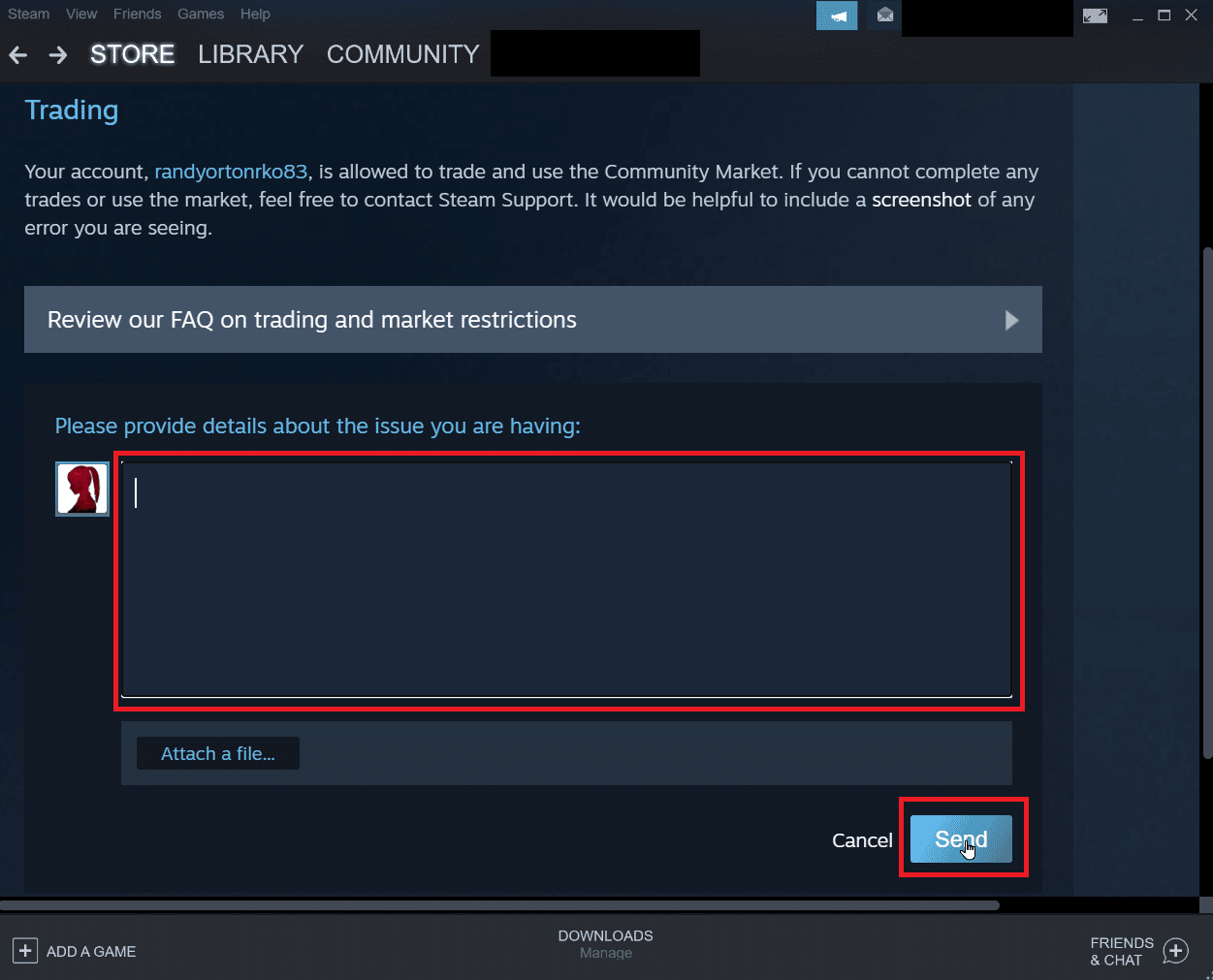
常见问题 (FAQ)
Q1. 为什么我不能接受 Steam 的交易报价?
答:您不能接受交易报价的原因有很多,最常见的原因包括:Steam 令牌被禁用,库存已满,或是取消了已接受的交易等。
Q2. 如何修复接受交易的错误?
答:您可以通过重新登录客户端来修复 Steam 中的错误,也可以尝试本文中介绍的其他解决方案。
Q3. 为什么我需要在 Steam 上等待 7 天才能交易?
答:在某些情况下,如果交易被取消或导致错误,Steam 会自动激活一个冷却期,以防止交易被劫持。这个 7 天的冷却期是无法避免的。
Q4. 为什么我需要付费才能使用某些 Steam 功能?
答:为了启用某些社区功能,您需要从 Steam 帐户中至少消费 5 美元。这有助于防止恶意垃圾邮件、网络钓鱼和欺诈行为。
***
我们希望这篇关于如何解决“Steam 错误 26”的文章对您有所帮助,并且您能够成功解决该问题。请在评论区告诉我们哪种方法对您有效。也欢迎您提出任何关于本文的疑问或建议。